El mercado está inundado de rastreadores de actividad física baratos (algunos buenos, otros malos), relojes inteligentes y otras piezas de hardware que ofrecen muchas funciones de estilo de vida como…

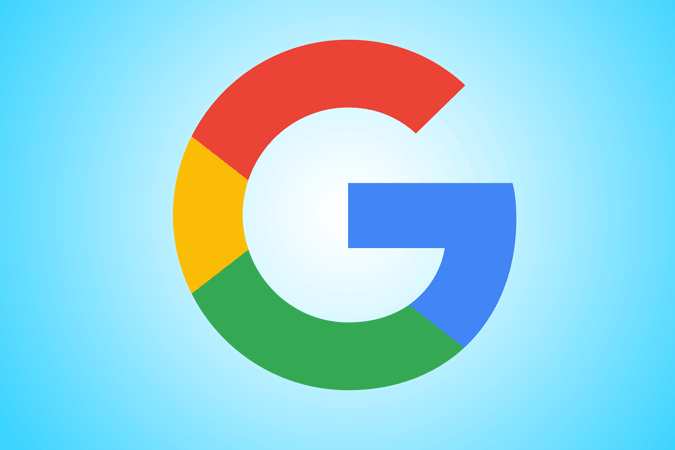
Los widgets en los teléfonos siempre han sido cosa de Android. De todos modos, con iOS 14, los iPhone también admiten widgets y, como era de esperar, son mejores. Incluso los propios widgets de Google en iOS son mejores que los que tenemos en Android. Pero como Android es Android, incluso puede obtener widgets de Google estilo iOS 14 aquí, y así es como se hace.
El usuario de Twitter @josiah3123 ha creado widgets personalizados de estilo iOS 14 de Google para Android que podemos instalar con la aplicación KWGT. Como estamos descargando widgets de otro servicio de terceros, también necesita obtener una clave KWGT Pro que cuesta $4.50.
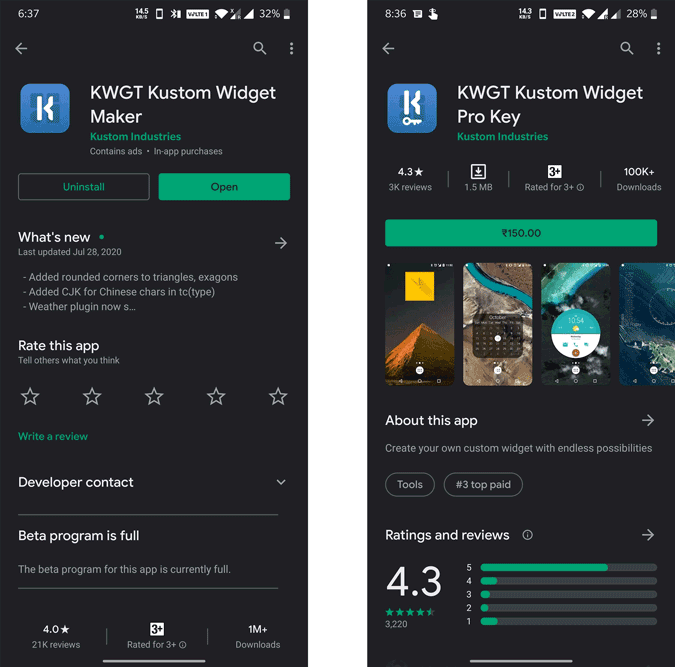
Una vez que haya instalado tanto KWGT como la clave pro, abra este enlace de Google Drive. Aquí puede encontrar imágenes de los widgets, archivos zip de los widgets para descargar manualmente y un archivo apk que lo ayuda a descargarlos fácilmente. Descargue el archivo apk e instálelo.
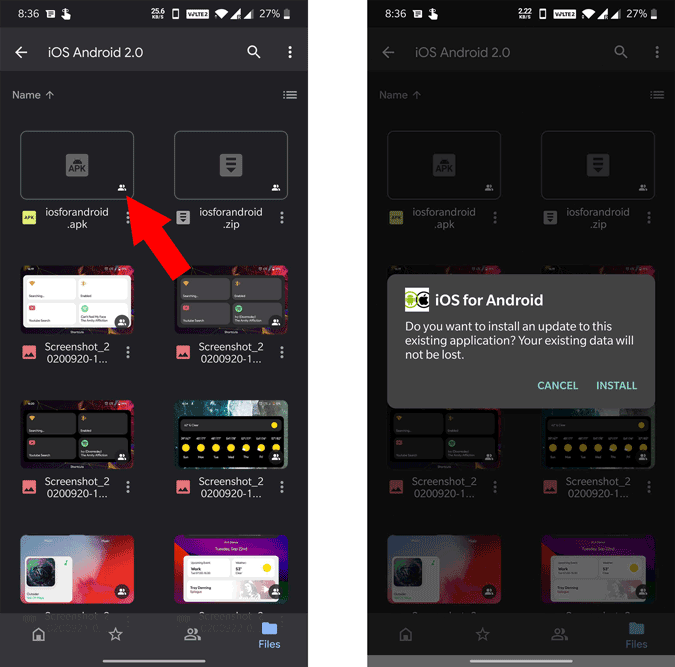
Ahora mantenga presionada la pantalla de inicio y haga clic en la opción Widgets. Desplácese hacia abajo para encontrar los widgets KWGT. Mantenga presionado el widget 4*2 y agréguelo a la pantalla de inicio.
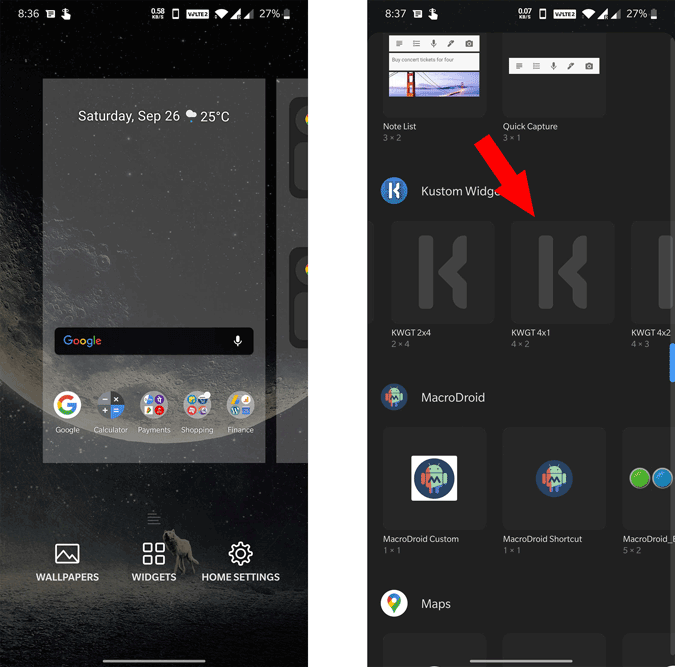
Una vez agregado, toque el widget para abrir la aplicación KWGT. Aquí, en la sección instalada, puede encontrar todos los widgets en la aplicación que instaló desde Drive.
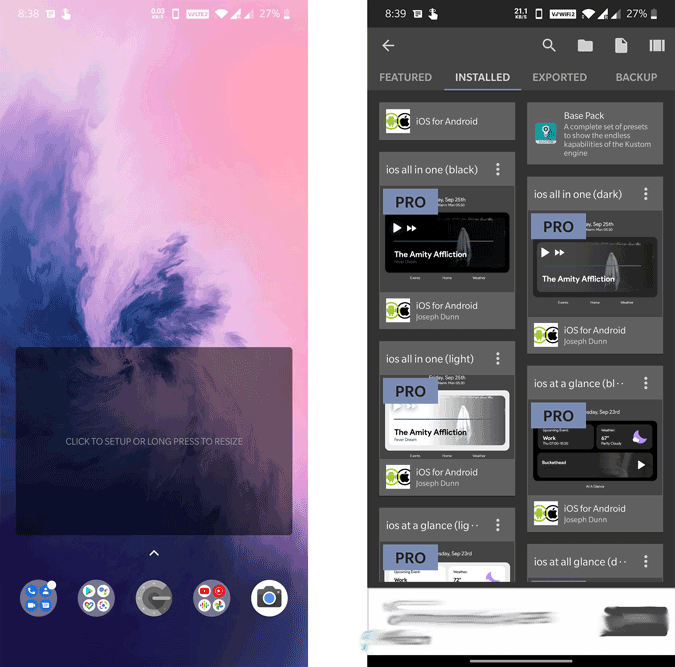
Haga clic en el widget que desea agregar y será redirigido a un editor de widgets. Puede realizar los cambios necesarios si lo desea, como cambiar los iconos, el fondo, los accesos directos, etc.
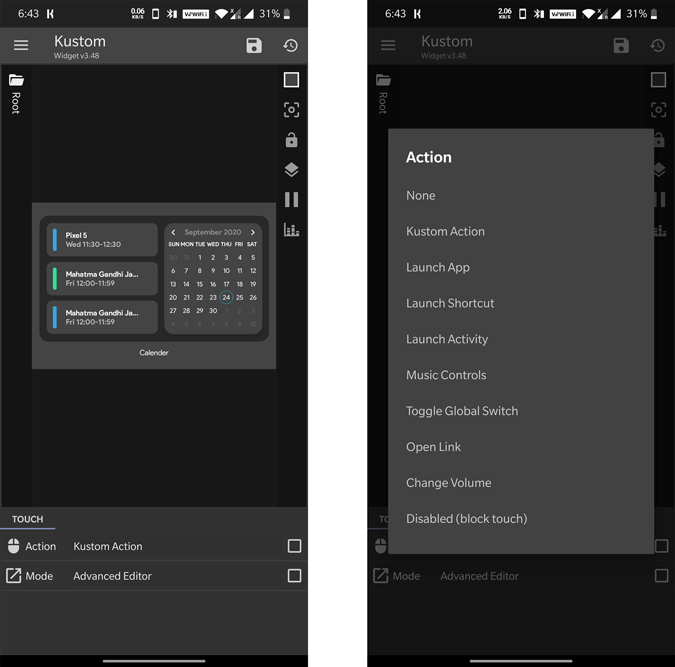
Por ejemplo, en el widget de búsqueda de Google, puede encontrar la opción de incógnito. Como no puede abrir Incognito directamente, puede descargar la aplicación Private Browser y elegir abrir esa aplicación al hacer clic en ella. O puede cambiar completamente el ícono a Chrome y abrir la aplicación Chrome. Incluso puede cambiar colores, formas, radios, tamaños, etc. tal como lo necesite.
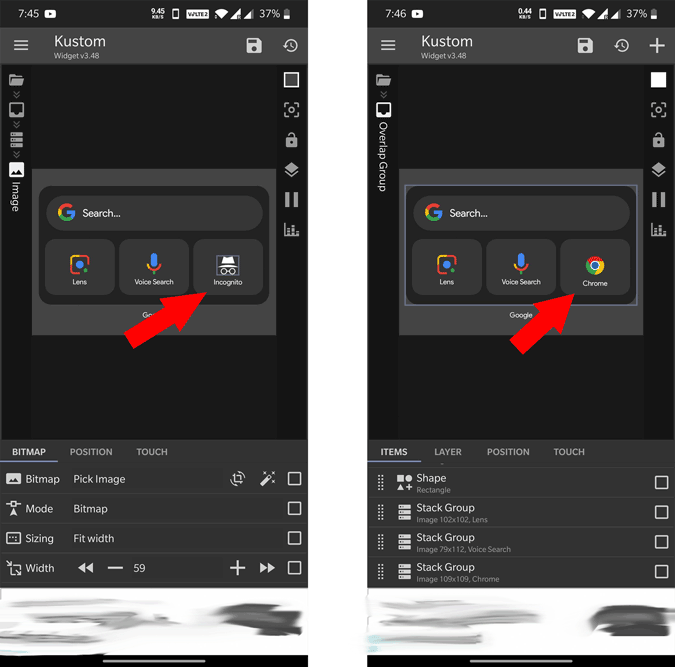
Una vez hecho esto, todos los widgets que haya agregado estarán en la copia de seguridad. Entonces, puede agregar todos los widgets de apk a la pantalla de inicio una vez y luego eliminarlos. Una vez que estén en la copia de seguridad, puede abrir la aplicación KWGT Pro Key en Play Store y hacer clic en «Reembolsar» para recuperar su dinero. Ahora, incluso en la versión gratuita, aún puede agregar todos los widgets, editarlos, eliminarlos de la pantalla de inicio, etc., como antes.
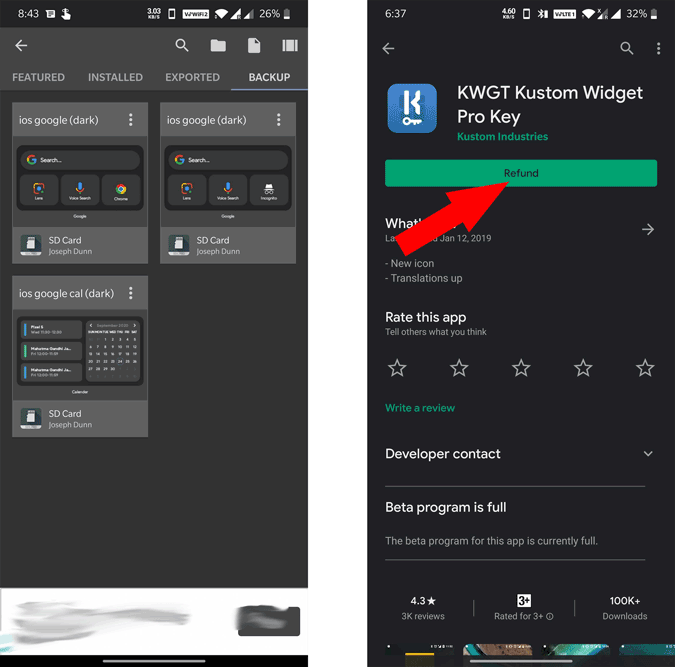
Y aquí está el antes y el después del Google Widget para el búsqueda.
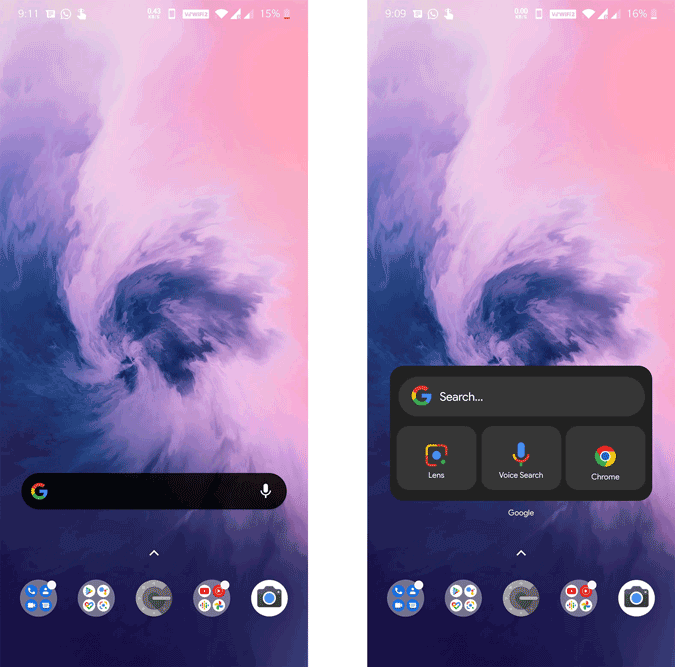
Aunque obtener un reembolso por su dinero es increíble, le sugiero que mantenga la compra si le gustan los widgets y la personalización de Android.